Cookie (по-нашему «куки-файлы», «куки») - это небольшой объем информации, который остается в браузере каждый раз после того, как вы открываете несколько страниц, заполняете формы, отправляете сообщения, ищите какую-либо информацию.

Другими словами, это тот самый «след», который остается после использования браузера. И даже после полного закрытия Safari, Opera, Mozilla, Chrome и любого другого приложения, сookie никуда не деваются.
Вы не задумывались, почему стоит вам поискать что-то вроде: «кондиционер в Москве купить», все остальные сайты словно сходят с ума и начинают пестрить баннерами с изображением этих самых кондиционеров и интернет-магазинов? Все дело в сookie.
Сегодня мы рассмотрим методы удаления сookie из самых различных браузеров: Safari, Opera, Google Chrome, Mozilla и Firefox. Ниже будут приведены решения как для iPhone , так и для компьютеров Mac .
Как удалить сookie в Safari
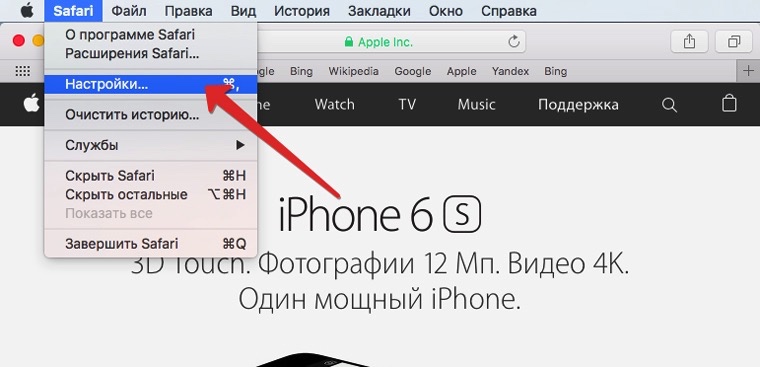
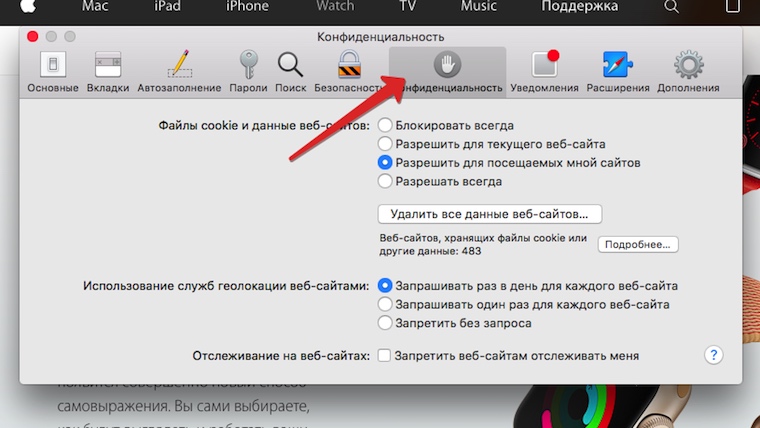
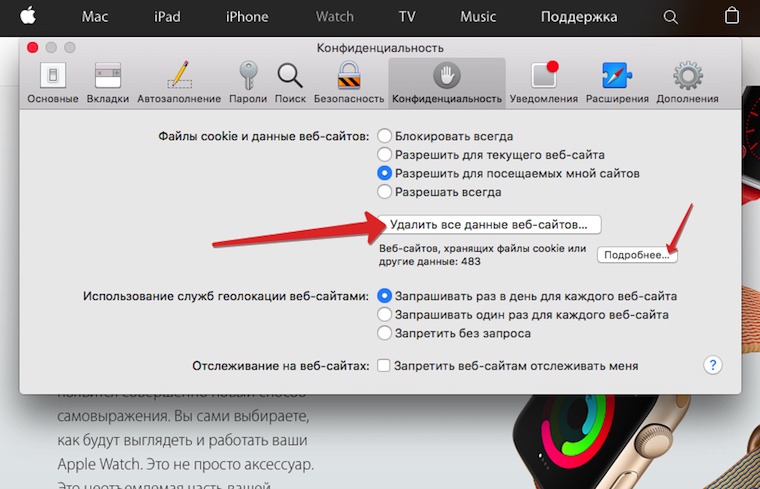
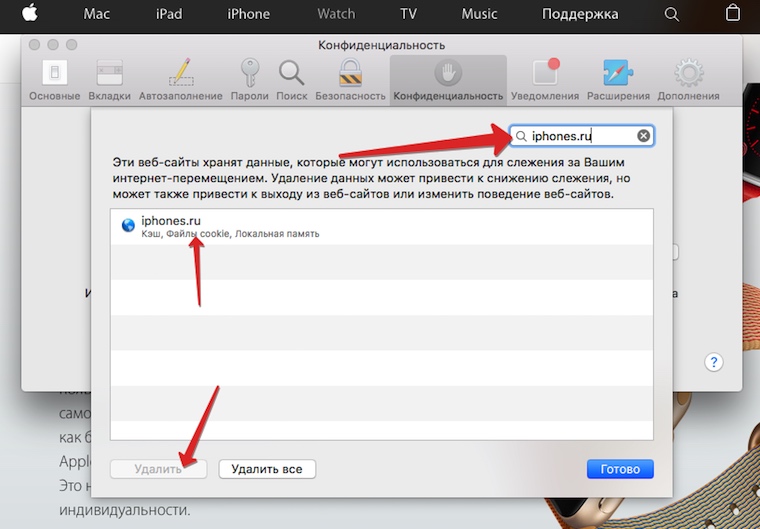
1. В браузере Safari откройте верхнее меню Safari -> Настройки .
2. В открывшемся меню перейдите на вкладку Конфиденциальность .
3. Для удаление файлов сookie можно воспользоваться кнопкой «Удалить все данные веб-сайтов », либо, открыв Подробнее , избавиться от сookie отдельных страниц.
Выбрав Подробнее , введите имя сайта, cookie которого планируете удалить. Подсветите результаты поиска и в нижнем левом углу нажмите Удалить .
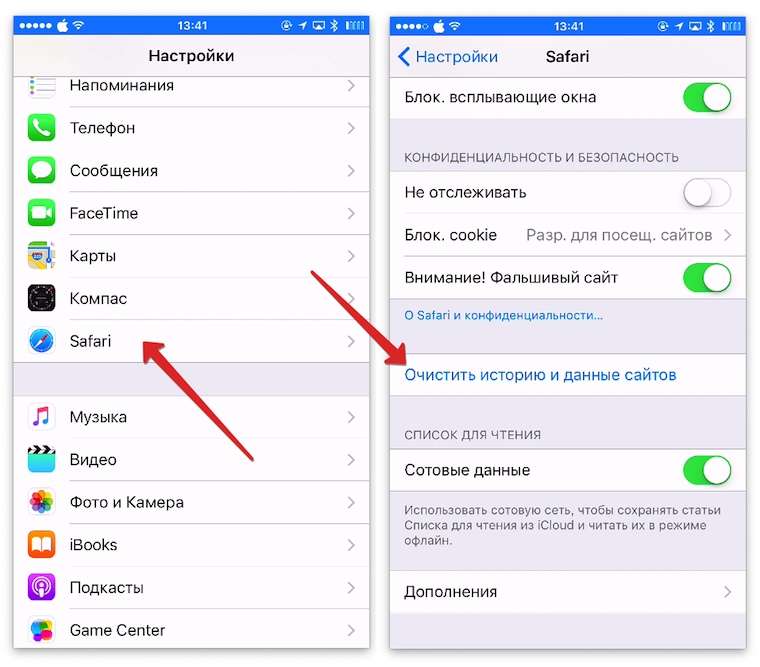
Для удаления сookie на iOS-устройстве достаточно открыть Настройки -> Safari -> Очистить историю и данные сайтов . Для выборочного удаление из того же меню перейдите в Дополнения -> Данные сайтов и удалите ненужные сookie.
Как удалить сookie в Opera
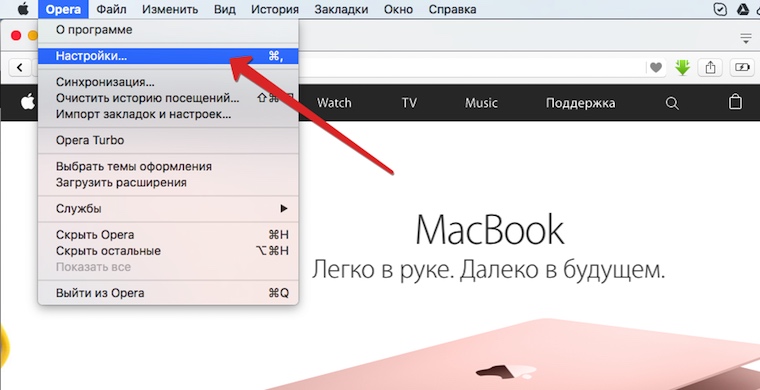
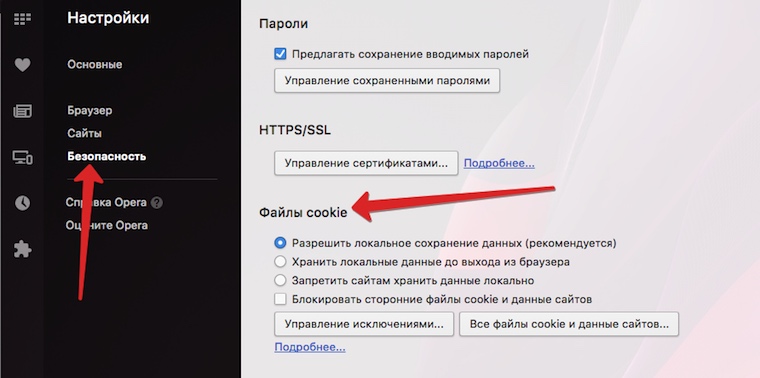
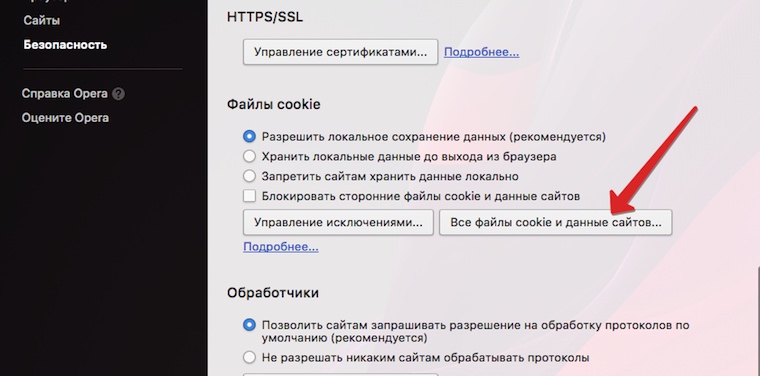
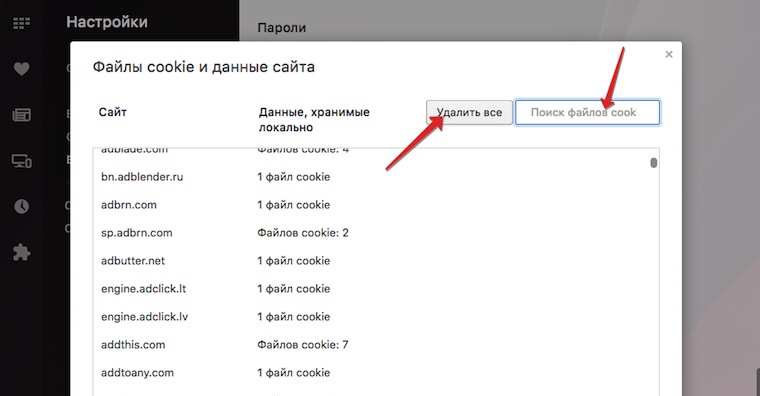
1. Opera -> Настройки .
2. В открывшейся вкладке перейдите в меню Безопасность и прокрутите список до пункта Файлы сookie .
3. Нажмите .
4. Используя поиск можно удалить cookie лишь для отдельных сайтов, либо тапнуть по клавише Удалить все избавиться от всех cookie за один раз.
В мобильной версии браузера Opera Coast для удаления cookie необходимо открыть Настройки -> Opera Coast .
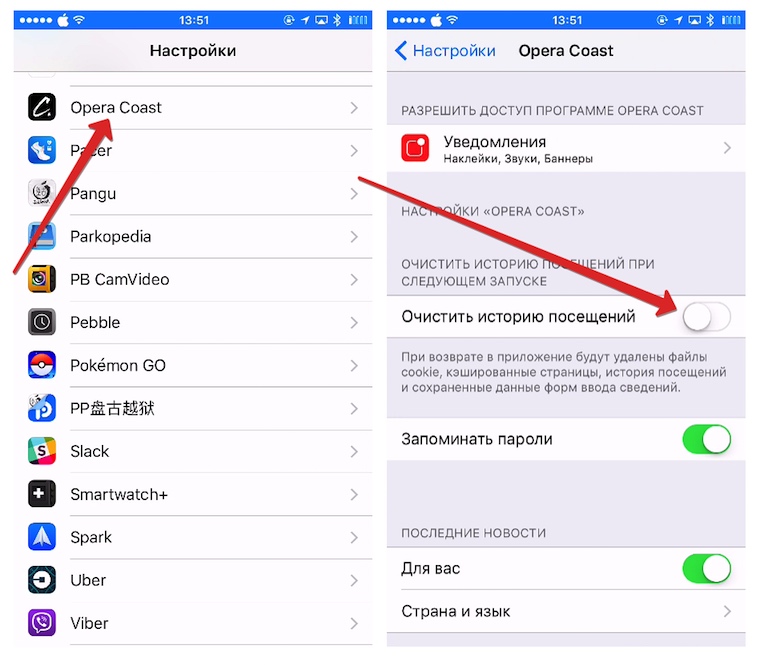
После чего включить ползунок напротив пункта Очистить историю посещений . Каждый раз, когда вы будете повторно запускать браузер, старые сookie-файлы будут автоматически удаляться.
Как удалить сookie в Chrome
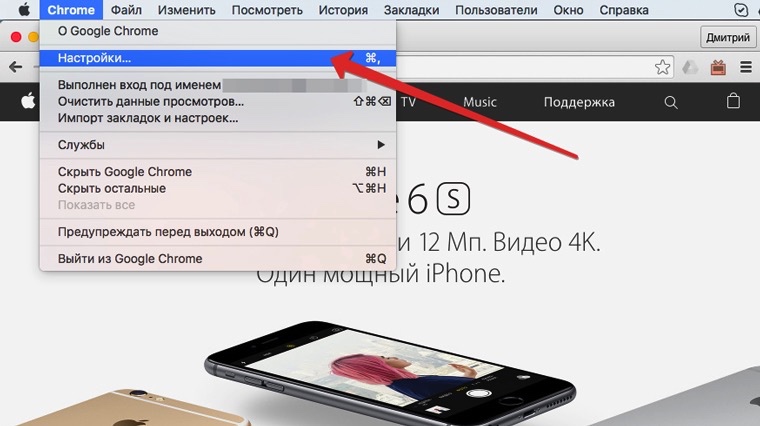
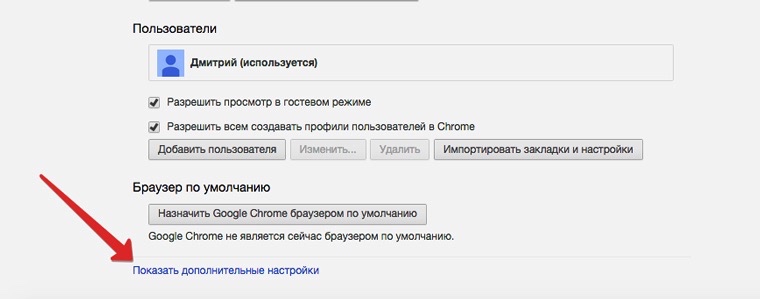
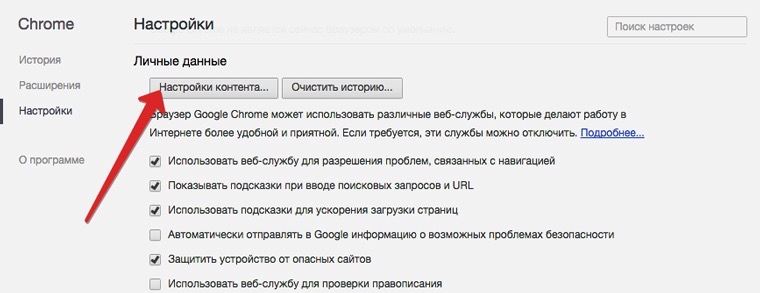
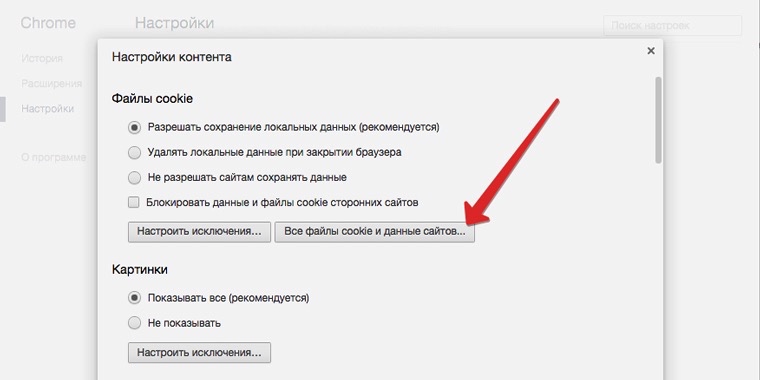
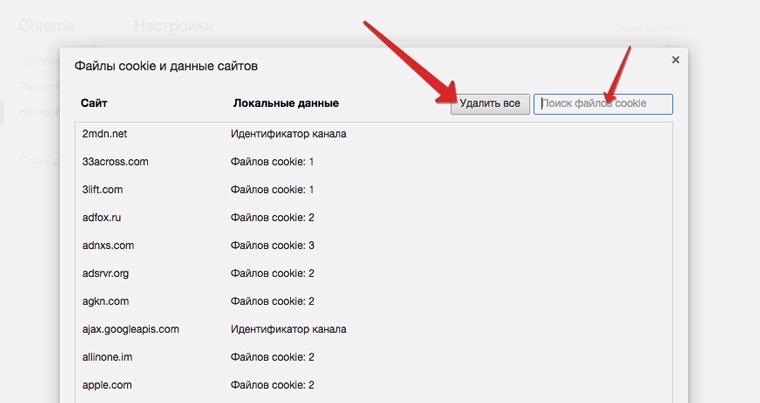
1. В браузере Opera откройте верхнее меню Chrome -> Настройки .
2. Прокрутите отобразившийся список в самый низ и выберите Показать дополнительные настройки .
3. В открывшемся меню выберите Личные данные -> Настройки контента .
4. Откроется окно с настройками файлов cookie. Выберите Все файлы cookie и данные сайтов . В этом же меню можно отметить пункт Удалять локальные данные при закрытии браузера , тем самым избавившись от постоянного сохранения cookie.
5. Воспользовавшись поиском удалите ненужные cookie, либо тапните по клавише Удалить все , тем самым избавившись от данных в один клик.
В мобильной версии Chrome для удаления cookie из самого браузера следует открыть Настройки (три вертикальных точки в верхнем правом углу) -> Личные данные -> Очистка истории .
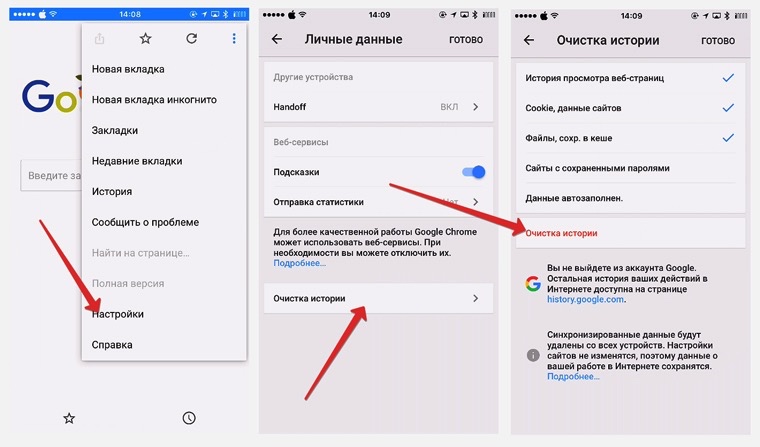
В открывшемся меню повторно нажмите Очистка истории . При необходимости, снимите или добавьте галочки с пунктов выше, которые хотите очистить.
Как удалить сookie в Firefox
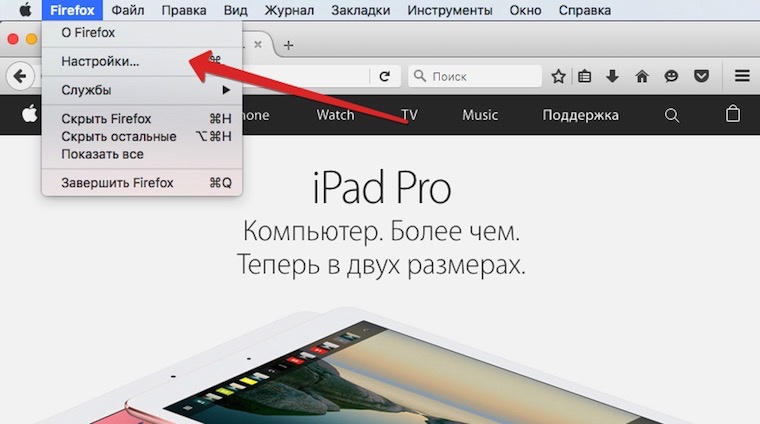
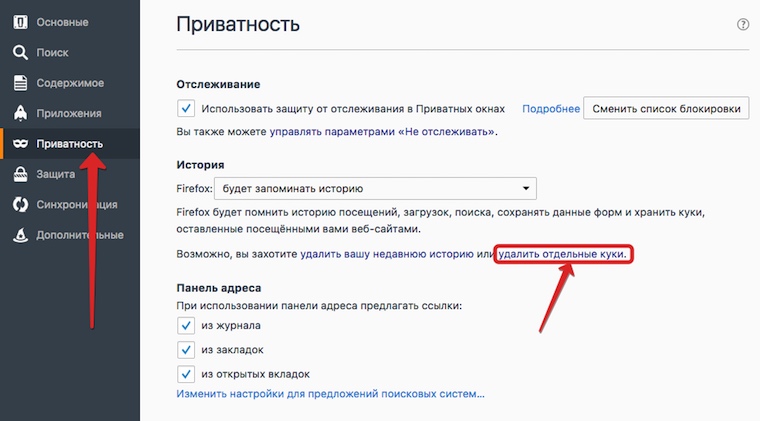
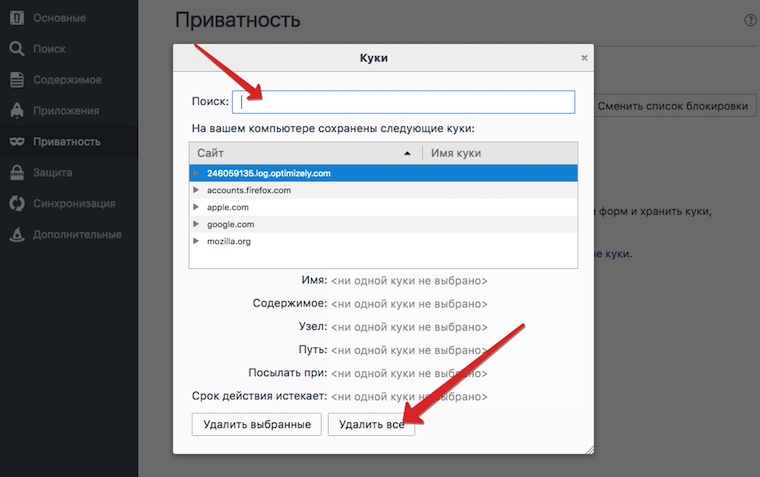
1. В браузере Opera откройте верхнее меню Firefox -> Настройки .
2. В боковом меню выберите пункт Приватность , а затем тапните по фразе Удалить отдельные куки .
3. Для удаления отдельных куки-файлов воспользуйтесь поиском, либо выберите Удалить все , избавившись от всех cookie сразу.
В мобильной версии Firefox достаточно открыть Параметры -> Удаление личных данных .
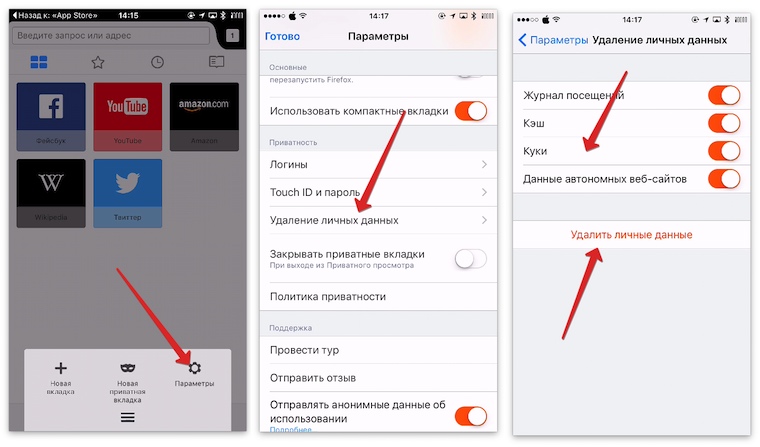
Убедитесь, что включили ползунки напротив пункта Куки , после чего нажмите Удалить личные данные .
Таким простым способом вы сможете обезопасить себя и от взлома, и от пытливого взгляда ваших коллег или домочадцев в случае использования публичного компьютера. Более того, периодическое удаление сookie-файлов повышает скорость работы браузера на Mac и iPhone .
Поставьте оценку.
